Tutorial zum Streamen mit Flash Media Live Encoder
Serverinformationen konfigurieren
Öffnen Sie den Flash Media Encoder und geben Sie Ihre Stream-Details unten rechts ein (siehe Abbildung). Das Feld „FMS-URL“ enthält RTMP, Ihren Kontonamen gefolgt von srfms.com (srfms steht für Server Room Flash Media Server) // live //. Beispiel: Lautet Ihr Kontoname demofs, lautet Ihre FMS-URL rtmp://demofs.srfms.com/live/.
Geben Sie im Feld „Streamname“ den Namen für Ihren Stream ein. Sie können zwei Streams gleichzeitig haben, diese müssen jedoch unterschiedliche Namen haben. Standardmäßig lautet der Streamname „livestream“, Sie können aber einen beliebigen Namen eingeben. Nachdem Sie diese beiden Felder ausgefüllt haben, klicken Sie auf die Schaltfläche „Verbinden“.
Geben Sie Ihre Zugangsdaten ein
Geben Sie Ihren Benutzernamen und Ihr Passwort ein und klicken Sie dann auf „OK“.
Wählen Sie Ihr Videostreaming-Gerät und Ihre Bitrate.
Wählen Sie Ihr bevorzugtes Streaming-Gerät aus der Liste aus und personalisieren Sie Ihre Videodetails.
Klicken Sie auf Weiter.
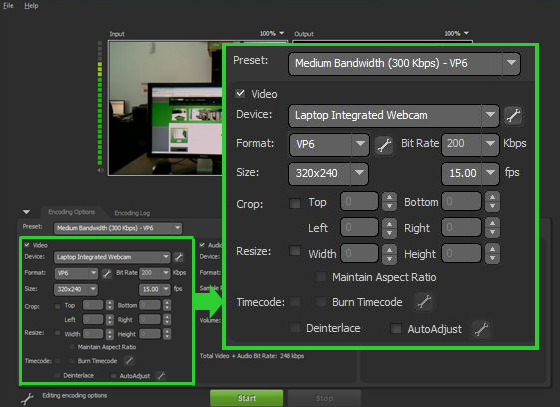
Wählen Sie Ihr Audio-Streaming-Gerät und die Bitrate.
Wählen Sie Ihr bevorzugtes Streaming-Gerät aus der Liste und passen Sie Ihre Audioeinstellungen an. Anschließend wird Ihnen unten Ihre Gesamtbitrate angezeigt. Diese setzt sich aus der Audio- und der Videobitrate zusammen. Wenn Sie mit hohen Bitraten streamen, stellen Sie sicher, dass Ihre Upload-Geschwindigkeit die im Encoder angezeigte Bitrate verarbeiten kann.
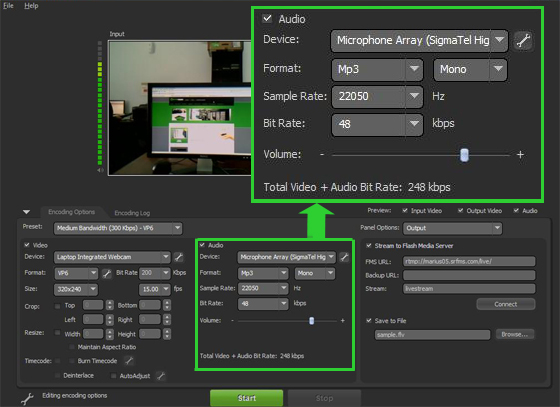
Überprüfen Sie Ihre Einstellungen
Nachdem Sie Ihre Einstellungen erneut überprüft haben, klicken Sie auf die Schaltfläche „Start“, um mit dem Streaming zu beginnen.
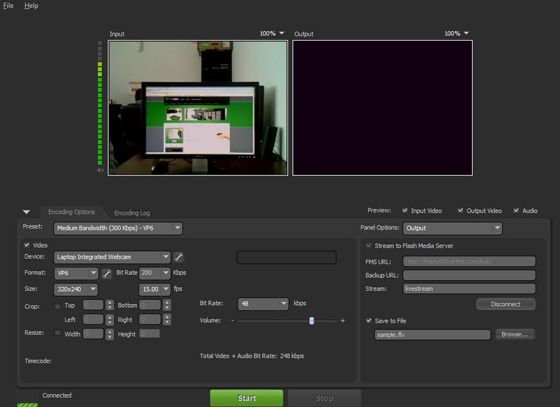
Stream gestartet
Herzlichen Glückwunsch! Sie streamen auf unseren Flash-Server. Jetzt können Sie Ihren Stream ansehen und einige Protokolldateien einsehen.
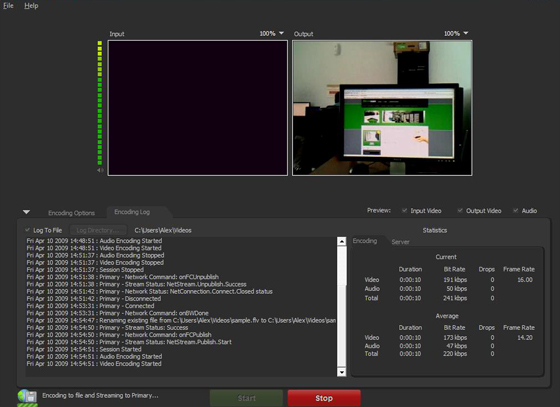
Eingebetteten Code abrufen
Jetzt müssen Sie den Einbettungscode für Ihren Stream auf Ihrer Website einfügen. Klicken Sie hier, um den Einbettungscode zu generieren. Geben Sie dieselbe URL ein, die Sie im Flash-Encoder verwendet haben, und tragen Sie im Feld „Stream“ denselben Streamnamen ein, den Sie im Encoder verwendet haben, jedoch mit der Dateiendung „.flv“.
Vorschau des Streams
Nachdem Sie die Felder ausgefüllt haben, klicken Sie auf die Schaltfläche „Code aktualisieren und in der Vorschau anzeigen“ und schauen Sie sich den Stream an oder kopieren Sie den Code.
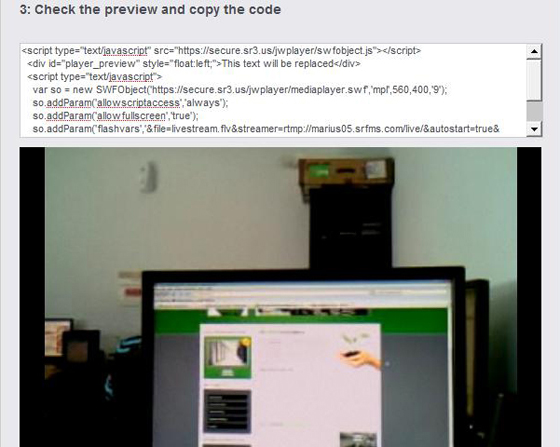
Wussten Sie, dass wir Streaming-Dienste verkaufen?
Unsere Audio- und Video-Streaming-Dienste bieten unbegrenzte Verbindungen, unbegrenzte Bandbreite und werden von unserem Experten-Supportteam rund um die Uhr unterstützt!